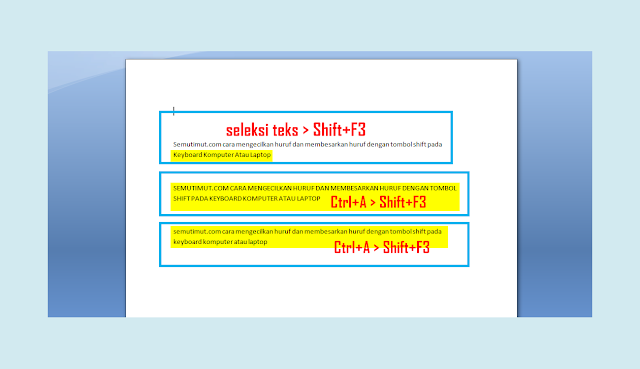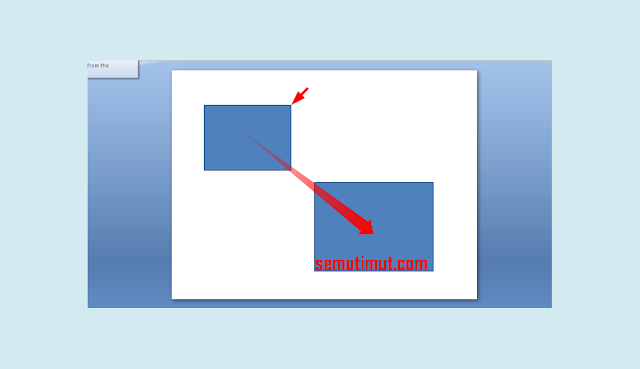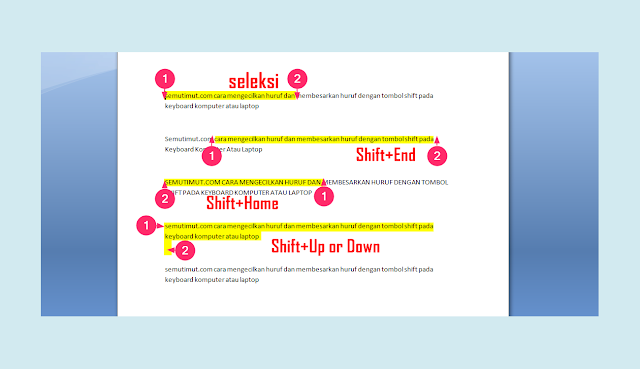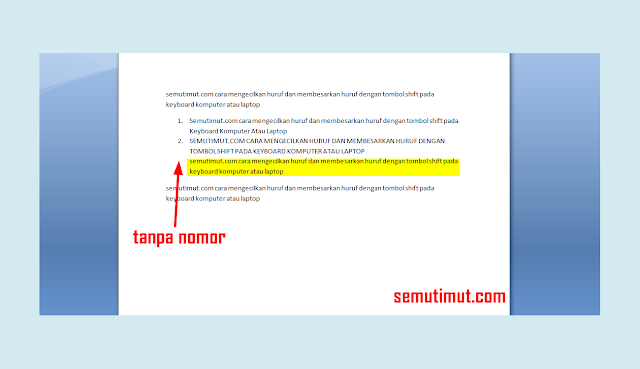Fungsi Tombol Shift Pada Keyboard Komputer (+Gambar)
Tombol Shift mungkin sudah tidak asing kita gunakan, terlebih fungsi tombol Shift pada keyboard komputer atau laptop memang sangat vital dan seringkali kita manfaatkan. Tombol ini juga kerap menggantikan peranan dari tombol Caps Lock, terutama untuk membuat huruf kapital pada penulisan teks atau dokumen.
Selain itu fungsi tombol Shift pada laptop juga semakin baik jika kita kombinasikan dengan beberapa tombol seperti tombol Tab, Enter, Ctrl, Alt, dan tombol keyboard lainnya. Dalam pengoperasiannya juga terbilang mudah, cukup tekan dan tahan tombol Shift maka kita dapat menjalankan suatu perintah tertentu di layar desktop komputer kita.
Kegunaan tombol Shift di komputer kita juga beragam, mulai dari yang biasa saja sampai yang luar biasa. Hal ini karena manfaat tombol Shift yang mampu mencegah autorun virus yang kebanyakan berasal dari perangkat penyimpanan data seperti flashdisk atau lainnya.
Lantas tombol Shift berfungsi untuk apa? Berikut adalah penjelasan tentang apa saja fungsi dari tombol Shift pada komputer.
Cara Membuat Simbol
Cara Membuat Huruf Kapital
Lebih lanjut lagi Kamu dapat menggunakan fungsi tombol Shift+F3 untuk membuat semua huruf pada tulisan menjadi huruf kapital atau kecil semua.
Cara Membuat Huruf Kapital atau Kecil Semua Pada Teks
Dalam membuat objek terkadang kita menginginkan ukuran objek tersebut sama sisi atau tidak mencang-mencong (abstrak). Baik untuk membuat lingkaran atau bangun persegi lainnya.
Cara Membuat Objek Berukuran Presisi
Cara Memindahkan Objek Secara Presisi
Cara Membuat Garis Lurus
Salah satu manfaat tombol Shift di keyboard komputer yang dapat Kamu rasakan, terutama buat Kamu yang sering membuat naskah dokumen atau tulisan yang panjang.
Cara Blok Teks (Seleksi)
Nah, untuk yang satunya Kamu dapat menggunakan tombol kombinasi Shift+End untuk menyeleksi awal tulisan hingga akhir tulisan pada satu baris teks tersebut.
Selebihnya Kamu dapat menggunakan kombinasi tombol Shift + tombol Arah (Atas, Bawah, Kanan, Kiri). Silakan Kamu praktikan untuk menyeleksi teks ke arah horizontal atau vertikal.
Fungsi tombol Shift+Enter ternyata memudahkan kita dalam mempercepat pekerjaan kita, terutama untuk menghilangkan efek bullet dan numbering.
Cara Menghilangkan Bullet dan Numbering
Kamu dapat mengatasi Klik Kanan yang sudah tidak berfungsi tersebut dengan cara menekan tombol Shift+F10 pada keyboard. Caranya silakan Kamu arahkan kursor lalu pilih mana yang akan dieksekusi terakhir Kamu tekan tombol Shift+F10.
Kamu dapat menggunakan ini terutama untuk jenis file yang susah untuk dihapus, dengan metode ini Kamu dapat melakukannya.
Biasanya autorun berjalan pada saat kita menancapkan sebuah perangkat baru ke port usb komputer, seperti flashdisk. Seketika itu juga Kamu dapat menghentikannya dengan cara menekan dan menahan tombol Shift pada keyboard.
Silakan Kamu tekan tombol Ctrl+Shift+Esc pada keyboard, biasanya kebanyakan cara ini dapat membantu mengembalikan kinerja komputer seperti sebelumnya.
Fungsi tombo Shift tersebut menggantikan peranan tombol Ctrl+F pada keyboard yang kurang lebih memiliki fungsi yang sama.
Nah, kali ini ada cara mempercepat booting pada komputer yaitu dengan menggunakan tombol Shift pada keyboard. Silakan Kamu tekan saja tombol Shift ketika komputer sedang booting, biasanya proses booting akan sedikit lebih cepat.
Tambahan juga biasany proses booting berjalan lambat atau lemot dikarenakan, banyaknya shortcut pada layar desktop dan juga terlalu banyak program yang berjalan secara otomatis atau autorun begitu komputer dihidupkan.
Silakan Kamu tekan tombol Shift+Ctrl+T pada browser, maka otomatis halaman yang sudah kita tutup akan terbuka sepenuhnya.
Kamu tekan saja tombol Shift+Klik Link Download, maka secara otomatis kita dapat mengunduh file tersebut lewat IDM.
Nah, biasanya akan muncul pertanyaan dengan pilihan jawaban Yes, Yes to All, No, dan Cancel. Jika tidak ingin capek jawab satu persatu Kamu dapat menekan tombol Shift sambil memilih jawaban tersebut misalnya No. Maka tekan Shift lalu pilih No untuk mengatakan tidak pada semuanya secara otomatis.
Kamu dapat berpindah-pindah tanpa klik dari atas tab jendela browser tersebut, Jika hanya menggunakan tombol dua kombinasi saja maka fungsi tombol Shift+Tab untuk berpindah dari satu kategori ke kategori lainnya di semua laman software atau aplikasi yang dijalankan di komputer.
Dari daftar kumpulan fungsi tombol Shift pada keyboard komputer atau laptop di atas, manakah yang sering Kamu gunakan dalam kegiatan sehari-hari. Peranan shortcut keyboard memang dapat memudahkan dan mempercepat kinerja kita selama beraktivitas di depan layar komputer. Baca Juga: Fungsi Tombol F5 Pada Keyboard di Desktop Windows Komputer
Selain itu fungsi tombol Shift pada laptop juga semakin baik jika kita kombinasikan dengan beberapa tombol seperti tombol Tab, Enter, Ctrl, Alt, dan tombol keyboard lainnya. Dalam pengoperasiannya juga terbilang mudah, cukup tekan dan tahan tombol Shift maka kita dapat menjalankan suatu perintah tertentu di layar desktop komputer kita.
Kegunaan tombol Shift di komputer kita juga beragam, mulai dari yang biasa saja sampai yang luar biasa. Hal ini karena manfaat tombol Shift yang mampu mencegah autorun virus yang kebanyakan berasal dari perangkat penyimpanan data seperti flashdisk atau lainnya.
Lantas tombol Shift berfungsi untuk apa? Berikut adalah penjelasan tentang apa saja fungsi dari tombol Shift pada komputer.
Fungsi Tombol Shift Pada Keyboard
Beragam peranan tombol Shift di keyboard komputer atau PC yang dapat Kamu praktikan, mulai dari yang sering atau umum digunakan hingga yang jarang diketahui.Daftar Fungsi Tombol Shift Pada Laptop / Komputer
Dalam sajian tips komputer tentang fungsi shortcut keyboard khusus edisi penggunaan tombol Shift, Kamu akan menemukan beberapa kegunaan dan manfaatnya yang mungkin sudah atau belum Kamu rasakan sebelumnya.1. Penulisan Simbol
Fungsi dari tombol Shift di komputer yang langsung bisa coba praktikan yaitu untuk menulis karakter simbol (!@#$%^&*). Simbol ini biasanya sering sekali digunakan dalam penulisan sebuah dokumen di Microsoft Word atau lainnya.Cara Membuat Simbol
- Silakan Kamu tekan dan tahan tombol Shift disusul dengan menekan tombol angka.
- Kamu dapat memasukkan simbol apa saja yang terdapat di atas angka mulai dari 1 sampai 0 pada keyboard komputer.
- Misalnya saja jika saya ingin membuat tanda pagar (#) maka tombol yang saya gunakan adalah Shift+3.
2. Huruf Kapital / Besar
Mungkin fungsi tombol Shift yang satu ini sudah sangat familiar sekali digunakan, Kamu dapat membuat awalan tulisan sebuah paragraf dengan memanfaatkan tombol Shift. Selain itu untuk penulisan sebuah judul, sub judul, dan lainnya yang masih berhubungan dengan huruf kapital.Cara Membuat Huruf Kapital
- Kamu dapat langsung menulis huruf kapital dengan tombol Shift mulai dari huruf A sampai Z.
- Silakan Kamu tekan dan tahan tombol Shift pada keyboard kemudian tekan tombol huruf apa saja yang ingin dirubah menjadi huruf kapital.
- Misalnya di sini saya ingin mengganti huruf a kecil menjadi huruf A besar, maka saya harus menekan tombol Shift+A.
Lebih lanjut lagi Kamu dapat menggunakan fungsi tombol Shift+F3 untuk membuat semua huruf pada tulisan menjadi huruf kapital atau kecil semua.
Cara Membuat Huruf Kapital atau Kecil Semua Pada Teks
- Kamu blok semua tulisan dengan menekan tombol Ctrl+A pada keyboard.
- Jika sudah silakan Kamu tekan tombol Shift+F3 untuk membuat semua huruf menjadi kapital dan tekan sekali lagi tombol Shift+F3 untuk membuat semua huruf menjadi kecil semua.
- Kamu juga dapat membuat huruf kapital khusus untuk awalan kata saja, caranya dengan menyeleksi kalimat tersebut kemudian tekan tombol Shift+F3 pada keyboard.
3. Ukuran Objek Presisi
Nah, fungsi tombol Shift yang satu ini mungkin sering Kamu gunakan terutama buat Kamu yang bergelut dibidang desain. Menggunakan software editing gambar seperti Adobe Photoshop, Ilustrator, hingga Microsoft PowerPoint.Dalam membuat objek terkadang kita menginginkan ukuran objek tersebut sama sisi atau tidak mencang-mencong (abstrak). Baik untuk membuat lingkaran atau bangun persegi lainnya.
Cara Membuat Objek Berukuran Presisi
- Silakan Kamu tentukan mau membuat objek mana baik menggunakan PowerPoint atau program editing lainnya tetap sama penggunaannya.
- Jika sudah silakan Kamu buat terlebih dahulu objek tersebut, jika sudah Kamu besarkan atau kecilkan objek sambil menahan tombol Shift.
- Hasilnya objek akan tampak presisi untuk ukurannya baik dari sisi kanan dan kiri atau atas dan bawah.
Cara Memindahkan Objek Secara Presisi
- Silakan Kamu buat sebuah objek terlebih dahulu bebas mau menggunakan software editing apa.
- Setelah jadi silakan Kamu klik objek tersebut kemudian tekan dan tahan untuk menggeser objek tersebut sambil menekan dan menahan tombol Shift.
- Hasilnya posisi objek akan lebih presisi baik secara vertikal atau horizontal tegak lurus tidak acak-acakan.
Cara Membuat Garis Lurus
- Kamu dapat menerapkannya pada semua jenis software editing gambar, silakan Kamu buat sebuah garis baru sambil menahan tombol Shift.
- Maka hasil garis tersebut akan tetap lurus dan tidak bengkok atau melenceng kemana-mana.
4. Seleksi Teks
Pernah merasa kesel karena harus menyeleksi teks menggunakan kursor mouse, sering gagal dan harus ngulang lagi dari awal untuk menyeleksinya. Jika iya, Kamu menemukan solusi tepat cara cepat blok teks dengan menggunakan tombol Shift.Salah satu manfaat tombol Shift di keyboard komputer yang dapat Kamu rasakan, terutama buat Kamu yang sering membuat naskah dokumen atau tulisan yang panjang.
Cara Blok Teks (Seleksi)
- Silakan Kamu buat beberapa kata atau paragraf untuk kita seleksi atau blok tulisan tersebut.
- Jika sudah pertama Kamu arahkan kursor pada teks tersebut sebagai awalannya, kemudian kamu tempatkan kursor yang kedua sebagai akhirannya sambil kita menekan dan menahan tombol Shift.
- Maka hasilnya teks akan terseleksi sesuai keinginan kita berdasarkan posisi kursor tersebut.
Nah, untuk yang satunya Kamu dapat menggunakan tombol kombinasi Shift+End untuk menyeleksi awal tulisan hingga akhir tulisan pada satu baris teks tersebut.
Selebihnya Kamu dapat menggunakan kombinasi tombol Shift + tombol Arah (Atas, Bawah, Kanan, Kiri). Silakan Kamu praktikan untuk menyeleksi teks ke arah horizontal atau vertikal.
5. Menghilangkan Bullet dan Numbering
Pengguna setia Ms Word atau yang sering bekerja dengan software pengolah dokumen. Kamu dapat memanfaatkan tombol Shift ini secara lebih maksimal.Fungsi tombol Shift+Enter ternyata memudahkan kita dalam mempercepat pekerjaan kita, terutama untuk menghilangkan efek bullet dan numbering.
Cara Menghilangkan Bullet dan Numbering
- Silakan Kamu buat beberapa kalimat teks sekalian dibuat bullet atau numbering.
- Jika sudah untuk bullet atau numbering selanjutnya, Kamu tekan tombol Shift+Enter, maka hasilnya sebuah baris baru tanpa bullet atau numbering namun tetap presisi dengan garis di atasnya.
6. Klik Kanan
Salah satu kegunaan tombol Shift yang jarang diketahui yaitu peranannya sebagai rombol Klik Kanan Mouse, seringkali touchpad laptop tidak berfungsi terutama pada bagian Klik Kanannya yang sudah rusak.Kamu dapat mengatasi Klik Kanan yang sudah tidak berfungsi tersebut dengan cara menekan tombol Shift+F10 pada keyboard. Caranya silakan Kamu arahkan kursor lalu pilih mana yang akan dieksekusi terakhir Kamu tekan tombol Shift+F10.
7. Menghapus File Secara Permanen
Kamu dapat menekan tombol Shift+DEL untuk menghapus file secara permanen seperti saat menghapus file pada flashdisk, file akan menghilang sepenuhnya tanpa disimpan di Recycle Bin terlebih dahulu.Kamu dapat menggunakan ini terutama untuk jenis file yang susah untuk dihapus, dengan metode ini Kamu dapat melakukannya.
8. Mencegah Autorun Virus
Fungsi dari tombol Shift yang jarang sekali digunakan, yaitu dapat memblokir autorun virus pada perangkat lain yang masuk ke laptop.Biasanya autorun berjalan pada saat kita menancapkan sebuah perangkat baru ke port usb komputer, seperti flashdisk. Seketika itu juga Kamu dapat menghentikannya dengan cara menekan dan menahan tombol Shift pada keyboard.
9. Menormalkan Komputer Hang
Tombol Shift juga bisa Kamu pakai untuk mengembalikan kinerja komputer yang mengalami gangguan, entah lemot atau hang tidak berjalan sama sekali.Silakan Kamu tekan tombol Ctrl+Shift+Esc pada keyboard, biasanya kebanyakan cara ini dapat membantu mengembalikan kinerja komputer seperti sebelumnya.
10. Pencarian
Kamu dapat menggunakan tombol Shift untuk menelusuri suatu file atau teks, silakan Kamu tekan tombol Shift+F3. Baik di Windows Explorer, Browser, dan Software lainnya sudah dapat Kamu coba praktikan.Fungsi tombo Shift tersebut menggantikan peranan tombol Ctrl+F pada keyboard yang kurang lebih memiliki fungsi yang sama.
11. Menu Stickykeys
Nah, untuk memunculkan menu stickykeys pada sebuah komputer. Kamu dapat menekan tombol Shift berulang-ulang hingga keluar bunyai tiiit yang menandakan menu stickykeys sudah dapat diakses. Biasanya untuk memunculkan menu ini Kamu dapat menekan tombol Shift sebanyak 4-5 kali.12. Booting Windows
Seringkali kita merasa jenuh ketika menghidupkan komputer, karena begitu kita menekan tombol Power seketika itu juga kita harus menunggu booting Windows hingga program berjalan sepenuhnya.Nah, kali ini ada cara mempercepat booting pada komputer yaitu dengan menggunakan tombol Shift pada keyboard. Silakan Kamu tekan saja tombol Shift ketika komputer sedang booting, biasanya proses booting akan sedikit lebih cepat.
Tambahan juga biasany proses booting berjalan lambat atau lemot dikarenakan, banyaknya shortcut pada layar desktop dan juga terlalu banyak program yang berjalan secara otomatis atau autorun begitu komputer dihidupkan.
13. Buka Laman Web Kembali
Keberadaan tombol Shift saat kita browsing dapat berguna untuk membuka kembali laman web yang sudah kita tutup. Kamu bisa mempraktikannya pada berbagai jenis browser.Silakan Kamu tekan tombol Shift+Ctrl+T pada browser, maka otomatis halaman yang sudah kita tutup akan terbuka sepenuhnya.
14. New Window Browser
Silakan Kamu tekan tombol Shift+Klik untuk membuka sebuah tautan atau link pada jendela baru di browser.15. Download Paksa IDM
Cara ini sering kita gunakan untuk mendeteksi link download yang tidak terdeteksi oleh software download IDM.Kamu tekan saja tombol Shift+Klik Link Download, maka secara otomatis kita dapat mengunduh file tersebut lewat IDM.
16. Yes To All and No At All
Kamu dapat membuat jawaban sekali untuk semua pertanyaan, biasanya muncul karena proses copy and paste pada file yang menimpa satu sama lainnya. Alhasil terjadi overwrite atau penumpukan file.Nah, biasanya akan muncul pertanyaan dengan pilihan jawaban Yes, Yes to All, No, dan Cancel. Jika tidak ingin capek jawab satu persatu Kamu dapat menekan tombol Shift sambil memilih jawaban tersebut misalnya No. Maka tekan Shift lalu pilih No untuk mengatakan tidak pada semuanya secara otomatis.
17. Pindah Tab Browser
Ini adalah salah satu kenyamanan yang disuguhkan dari shortcut keyboard tombol Shift, silakan Kamu coba tekan tombol kombinasi Ctrl+Shift+Tab untuk berpindah dari satu jendela browser yang aktif.Kamu dapat berpindah-pindah tanpa klik dari atas tab jendela browser tersebut, Jika hanya menggunakan tombol dua kombinasi saja maka fungsi tombol Shift+Tab untuk berpindah dari satu kategori ke kategori lainnya di semua laman software atau aplikasi yang dijalankan di komputer.
Dari daftar kumpulan fungsi tombol Shift pada keyboard komputer atau laptop di atas, manakah yang sering Kamu gunakan dalam kegiatan sehari-hari. Peranan shortcut keyboard memang dapat memudahkan dan mempercepat kinerja kita selama beraktivitas di depan layar komputer. Baca Juga: Fungsi Tombol F5 Pada Keyboard di Desktop Windows Komputer